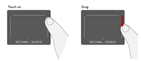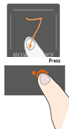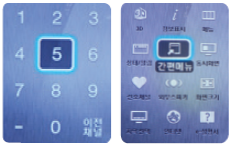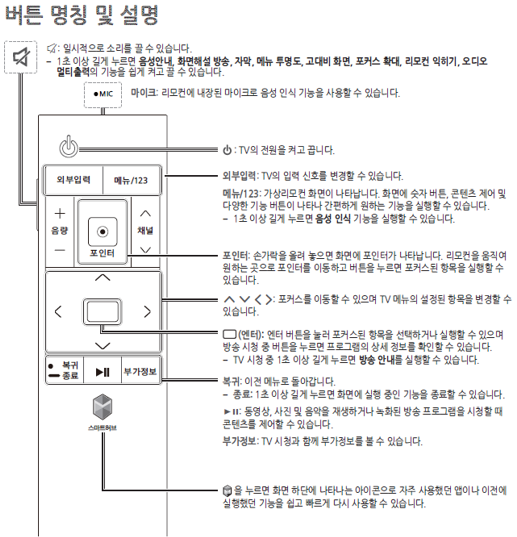스마트 리모컨 기능 활용방법이 궁금합니다.
- 날짜 2016-12-19
- 조회수 2,004
스마트 리모컨 기능 활용을 위해 2013년 ~ 2018년 스마트 TV 리모컨의 조용히, 복귀, 종료 버튼을 이미지와 함께 설명 드립니다
■ 2013년 리모컨
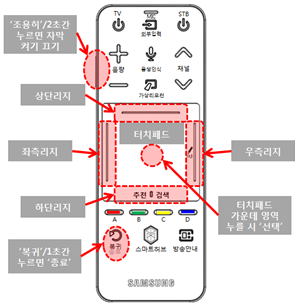
■ 2014년 리모컨

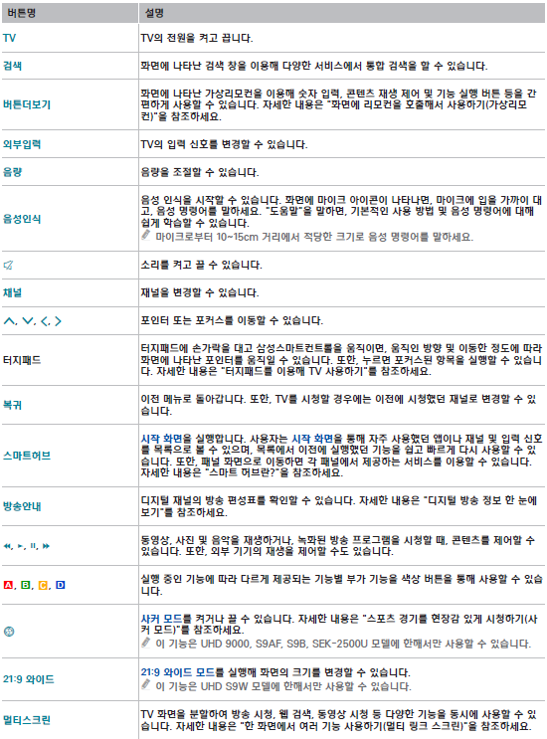
■ 2015년 리모컨
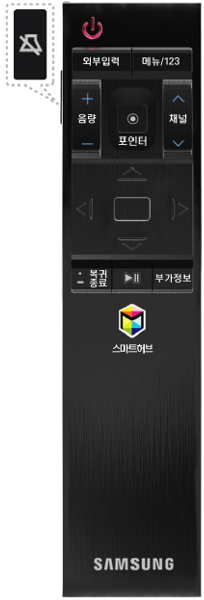
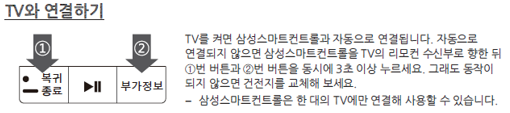
■ 2016년 리모컨
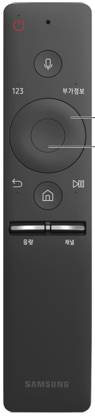
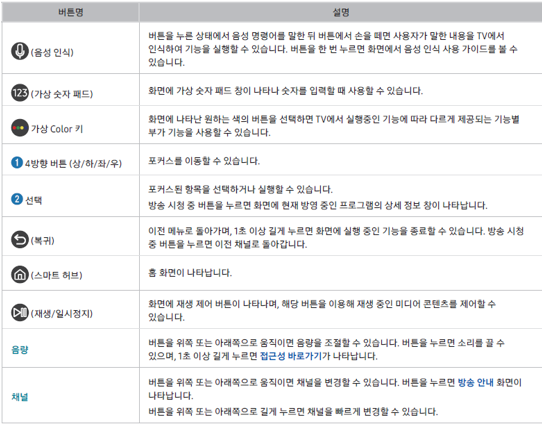
■ 2017년 리모컨
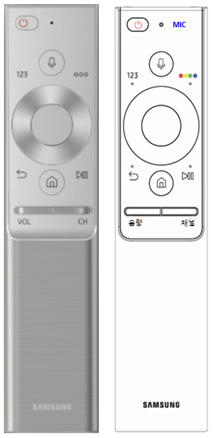
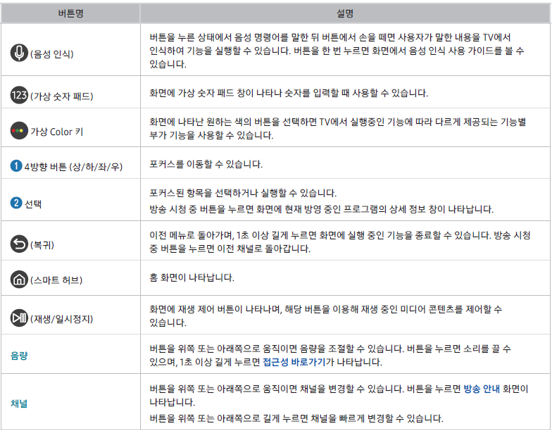
■ 2018년 리모컨

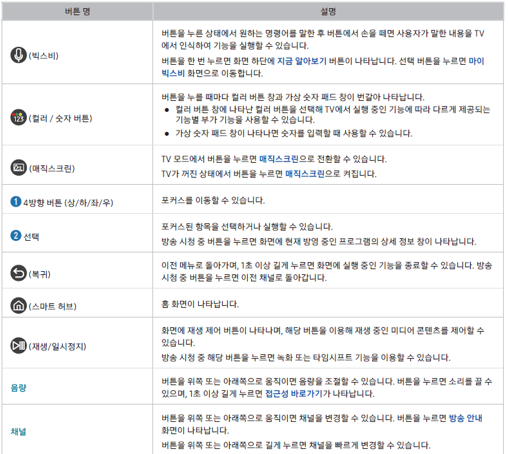
위의 내용으로 궁금증 해결에 조금이나마 도움이 되셨나요?
- 평가해 주신 의견은 콘텐츠 개선을 위한 자료로만 활용됩니다.